在日常生活中,我们经常会需要用到手机截图的功能,无论是保存有趣的聊天记录、记录重要信息还是分享精彩瞬间,在安卓手机上,进行截屏操作可以说是非常简单和方便的。通过设置快捷键,我们可以快速地完成截图操作,省去了繁琐的步骤。如何进行手机截图呢?接下来我们就来介绍一下安卓手机截屏快捷键的设置方法。
安卓手机截屏快捷键设置
操作方法:
1.在手机上拨到要截屏的界面,然后呢下拉桌面。
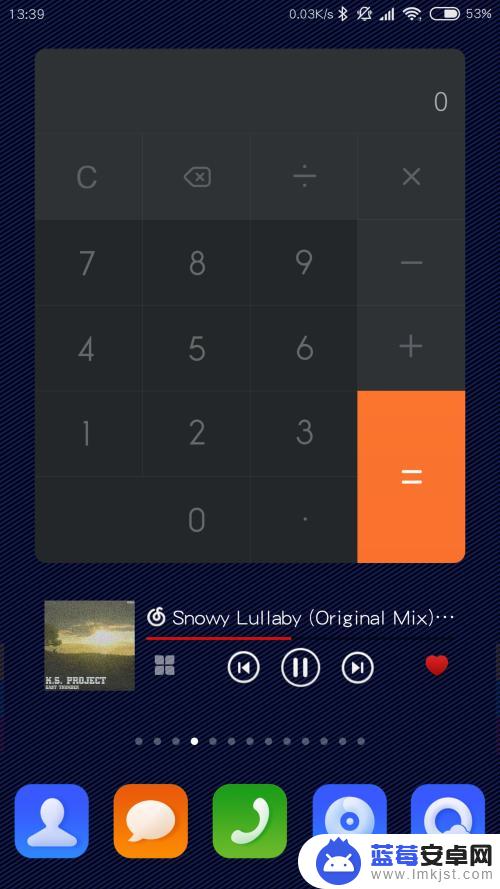
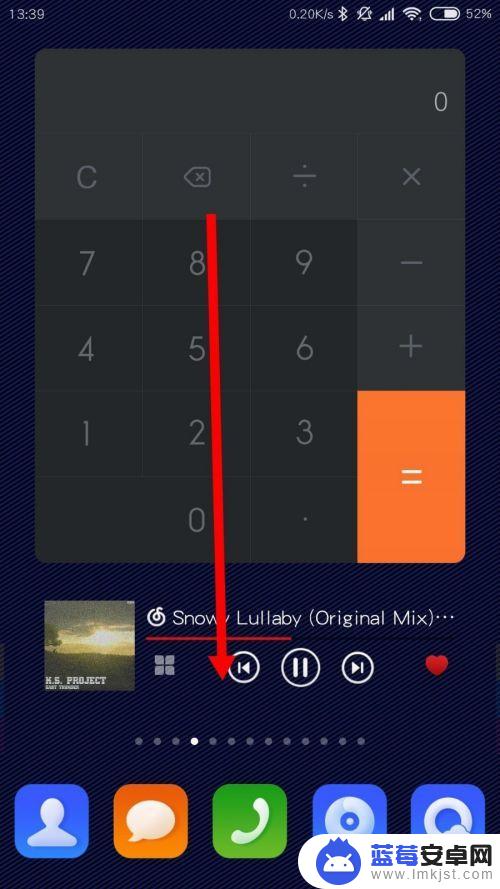
2.此刻点击通知栏上的截图,然后就点一下就可以进行截图了的。
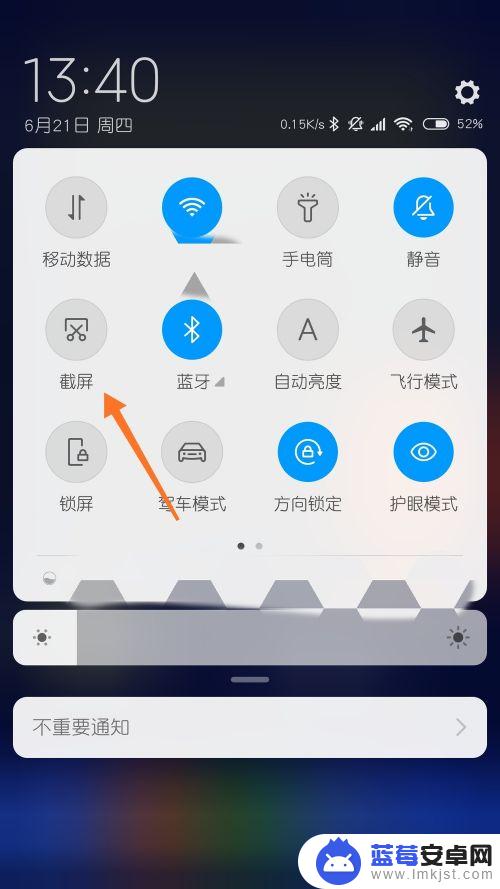
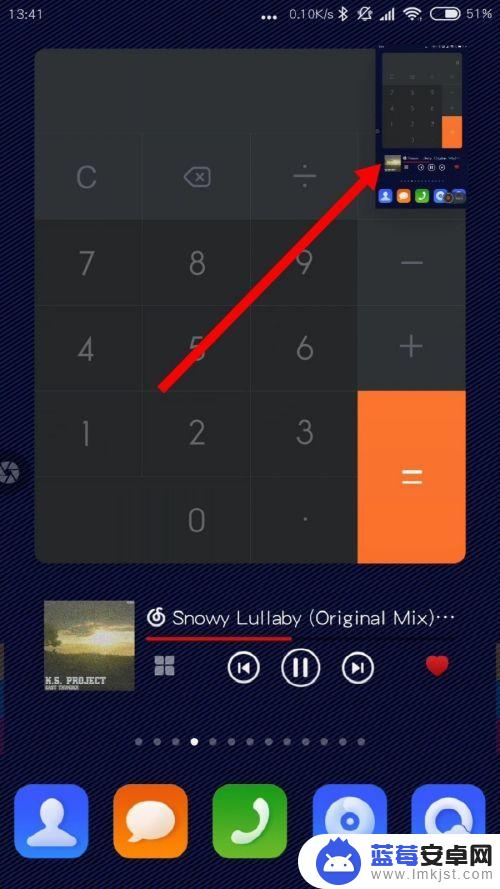
3.或者是按菜单键+音量-,此刻也可以完成截图。不过这种方法容易误触。
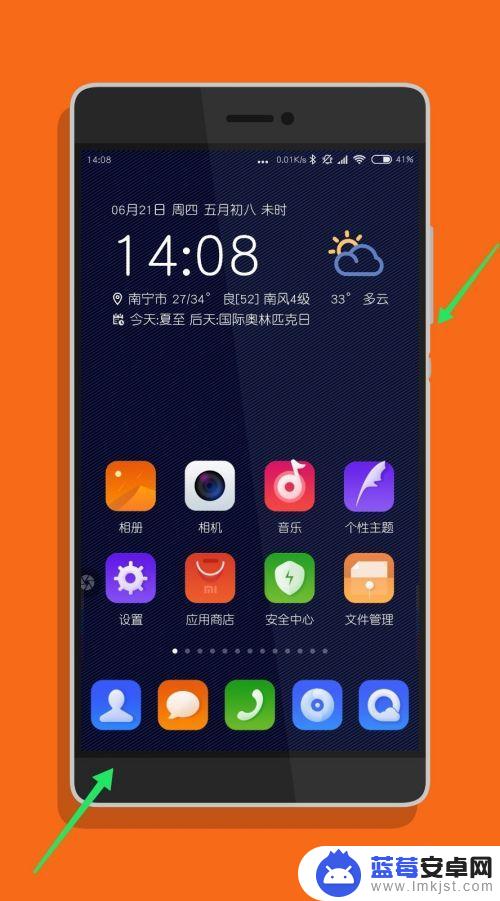
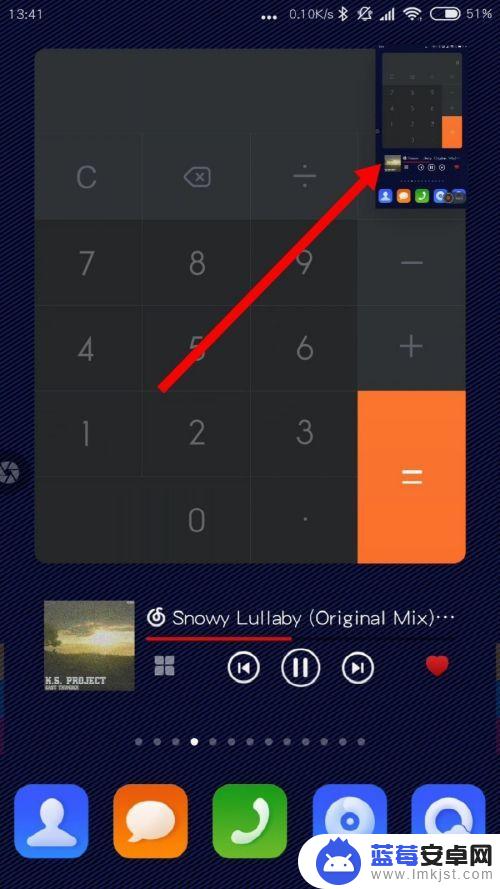
4.点这个设置,然后点入更多设置。
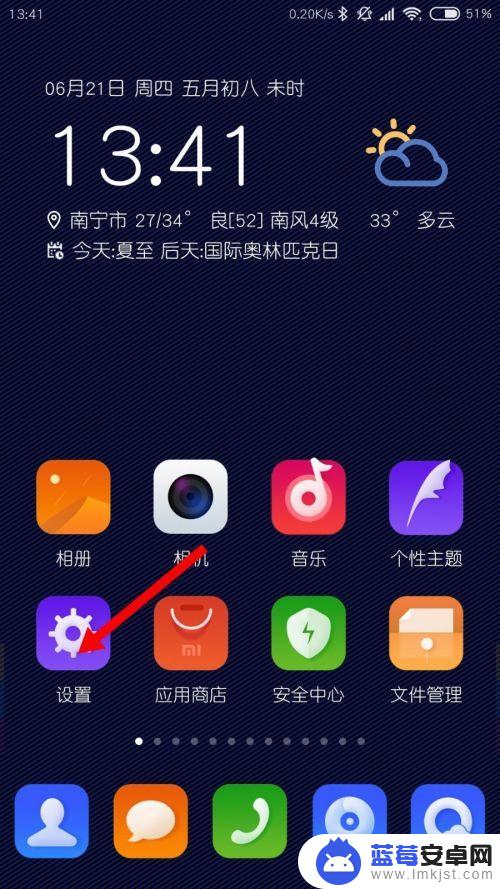
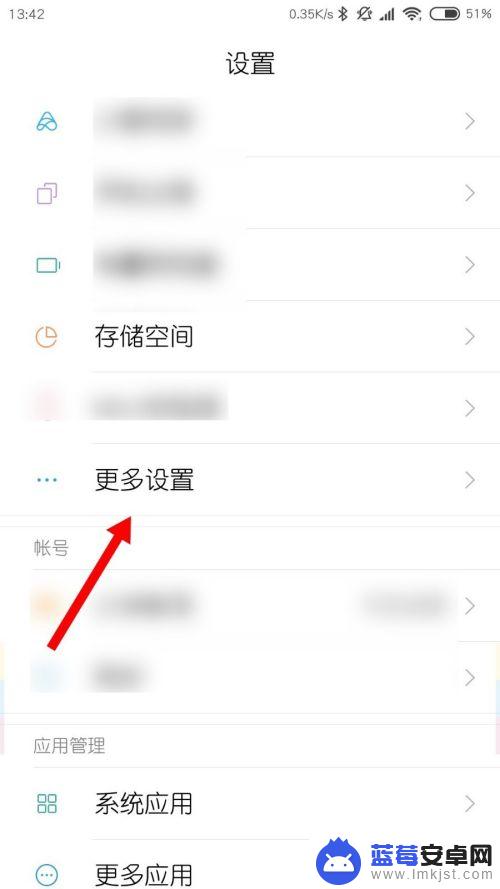
5.点入手势快捷键,点入这个截屏。
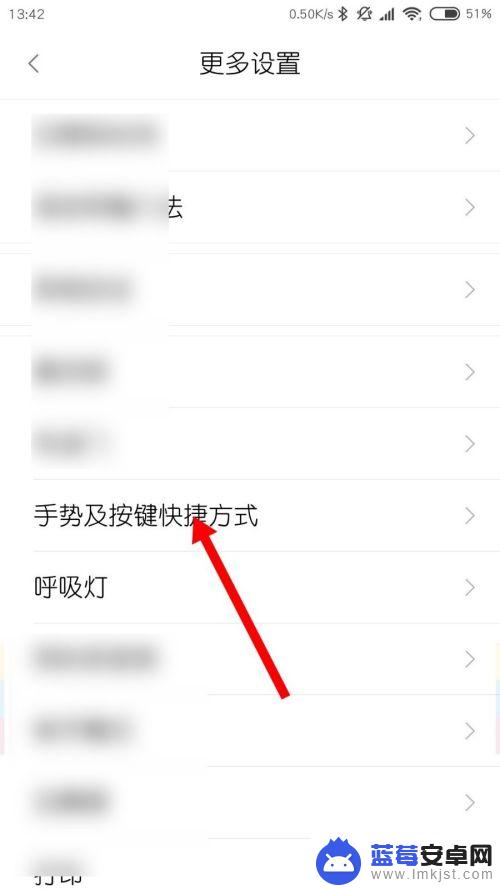
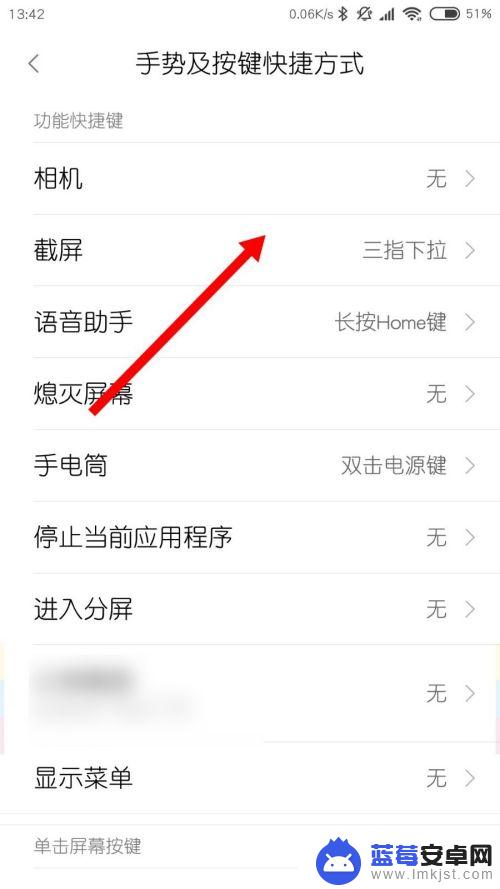
6.点入一个手势,例如三指下拉截图。在需要截屏的时候三个手指下拉屏幕即可。
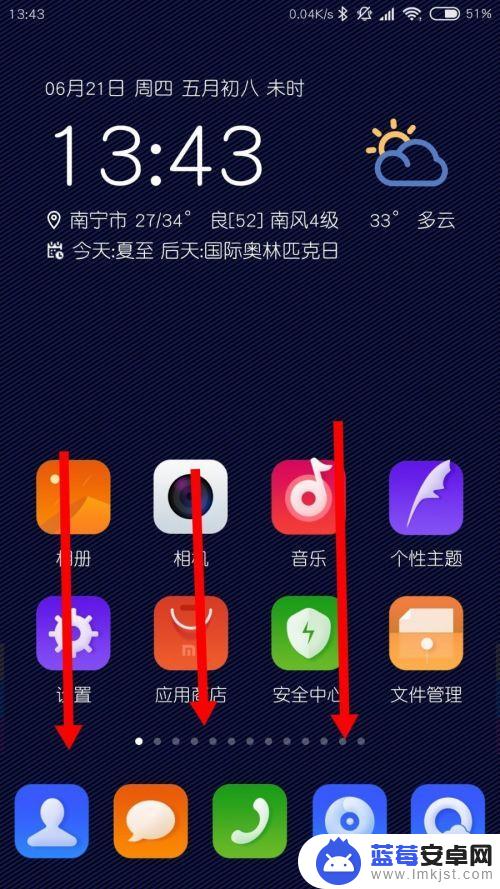
7.手机不支持截屏的,安装这个截图的软件。打开它然后点击屏幕边缘上的花键,就可以进行截图了的,点击保存即可。
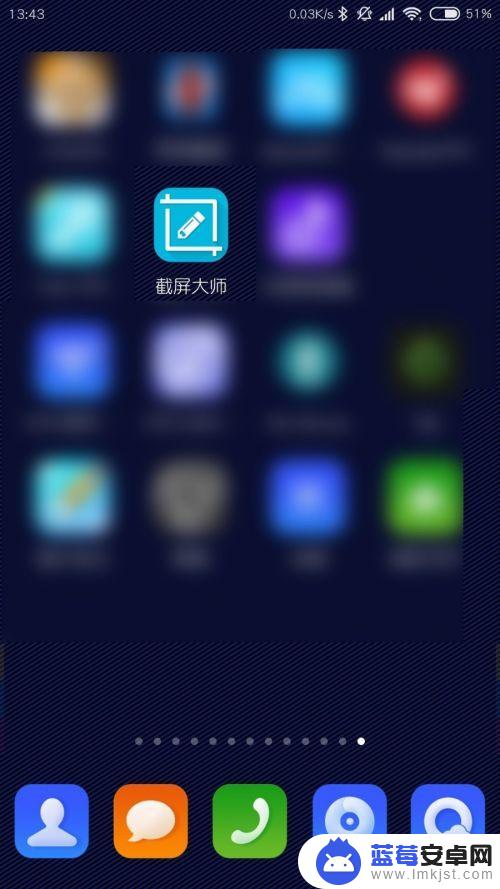
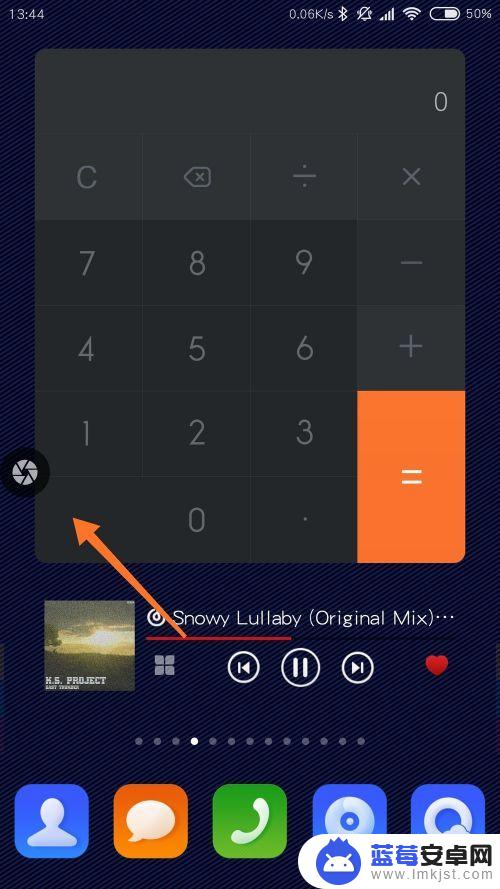

以上就是如何进行手机截图的全部内容,还有不清楚的用户就可以参考一下小编的步骤进行操作,希望能够对大家有所帮助。












